
时间:2023-03-11 编辑:笑话
部分用户在使用Microsoft Office Outlook软件的时候,并不是很熟悉其中修改默认数据库的方法?今日在这里小编就为各位带来了。

我们需要先下载安装outlook软件。
然后我们双击打开outlook软件。

接着我们点击“文件”——“信息”——“账户设置”。
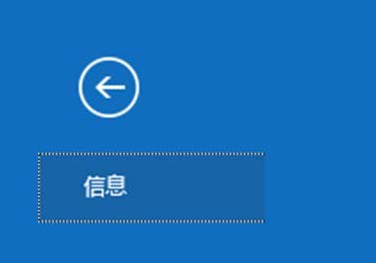
这时我们在“账户 设置”界面点击“数据文件”。
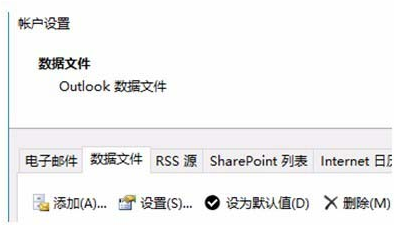
接下来我们需要点击选择你想设置为默认的数据文件。
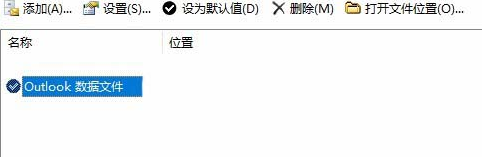
最后一步我们在选择好文件后点击“设为默认值”。
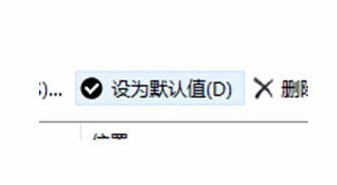
Microsoft Office Outlook相关攻略推荐:
Microsoft Office Outlook怎样新建邮件模板?创建邮件模板教程分享
Microsoft Office Outlook已发邮件如何导入?已发邮件导入流程图文介绍
Microsoft Office Outlook怎么导入以前邮件?导入以前邮件流程一览
相信各位看完了上文呈现的Microsoft Office Outlook(微软邮箱)修改默认数据库的详细步骤介绍,朋友们应该都学会了吧!